1、打开CAD之后,在左侧的工具箱内找到圆形选项,如图所示:

2、选在圆形在绘图区里画出一个圆形,如图所示:

3、再在左侧的工具箱内找到直线选项,如图所示:

4、选择直线选项我们在圆形上面画出轮齿线,如图所示:

5、再在左侧的工具箱内找到样条线选项,如图所示:

6、选择样条线选项我们再在圆形的外侧再画出齿轮的齿部,如图所示:

7、再在右侧的工具箱内找到修剪选项,如图所示:
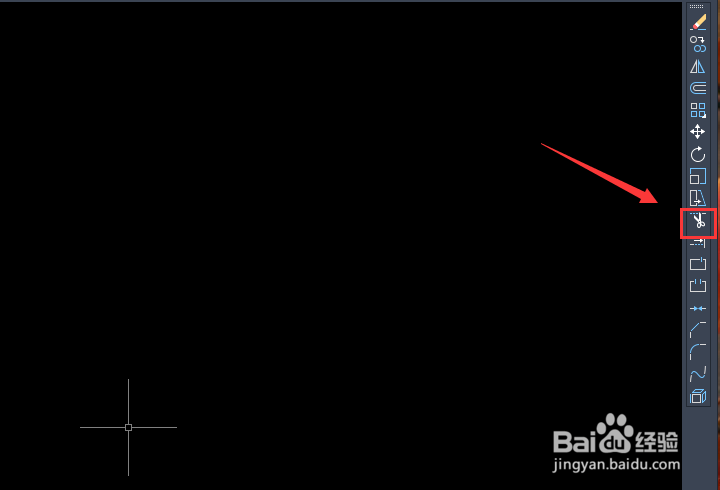
8、选择修剪选项我们将多余的线进行修剪,这样我们齿轮就画好了,如图所示:

时间:2024-10-13 02:35:35
1、打开CAD之后,在左侧的工具箱内找到圆形选项,如图所示:

2、选在圆形在绘图区里画出一个圆形,如图所示:

3、再在左侧的工具箱内找到直线选项,如图所示:

4、选择直线选项我们在圆形上面画出轮齿线,如图所示:

5、再在左侧的工具箱内找到样条线选项,如图所示:

6、选择样条线选项我们再在圆形的外侧再画出齿轮的齿部,如图所示:

7、再在右侧的工具箱内找到修剪选项,如图所示:
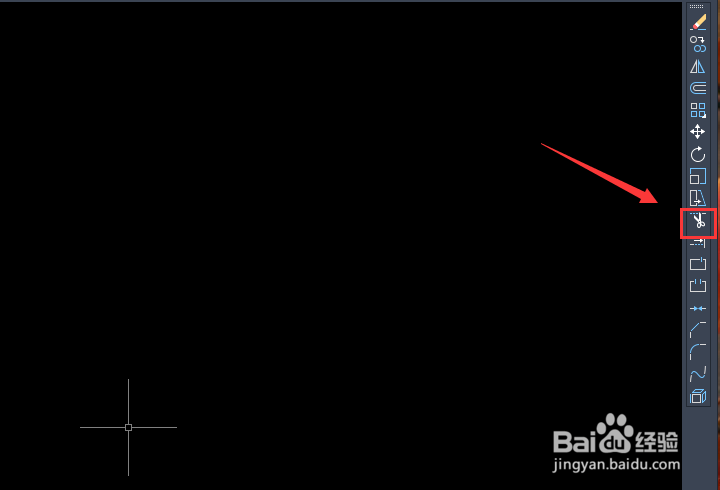
8、选择修剪选项我们将多余的线进行修剪,这样我们齿轮就画好了,如图所示:

